组件介绍
框架为开发者提供了一系列基础组件,开发者可以通过组合这些基础组件进行快速开发。一个组件通常包括开始标签和结束标签,属性用来修饰这个组件,内容在两个标签之间。
| 类型 | 描述 | 注解 |
|---|---|---|
| Boolean | 布尔值 | 组件写上该属性,不管该属性等于什么,其值都为true,只有组件上没有写该属性时,属性值才为false。如果属性值为变量,变量的值会被转换为Boolean类型**{{}}** |
| Number | 数字 | 1, 2.5**{{}}** |
| String | 字符串 | “string” |
| Array | 数组 | [ 1, “string” ]{{}} |
| Object | 对象 | { key: value }{{}} |
| EventHandler | 事件处理函数名 | “handlerName” 是 Page中定义的事件处理函数名 |
- 所有组件都有的属性:
| 属性名 | 类型 | 描述 | 注解 |
|---|---|---|---|
| id | String | 组件的唯一标示 | 保持整个页面唯一 |
| class | String | 组件的样式类 | 在对应的 WXSS 中定义的样式类 |
| style | String | 组件的内联样式 | 可以动态设置的内联样式 |
| hidden | Boolean [false] | 组件是否显示 | 所有组件默认显示,不需要加{{}} |
| data-* | Any | 自定义属性 | 组件上触发的事件时,会发送给事件处理函数 |
| bind* / catch* | EventHandler | 组件的事件 | 详见事件 |
视图容器组件
swiper
-
文档地址:
-
https://developers.weixin.qq.com/miniprogram/dev/component/swiper.html
-
案例:使用swiper展示轮播图
-
目录结构:

main.wxml文件代码
<!--miniprogram/pages/main/main.wxml-->
<view class="page-section page-section-spacing swiper">
<swiper indicator-dots="{{indicatorDots}}" autoplay="{{autoplay}}" interval="{{interval}}" duration="{{duration}}">
<block wx:for="{{background}}" wx:key="*this">
<swiper-item>
<!-- image标签一般都需要配合图片处理属性去使用:mode。image标签除了展示图以外,还提供了一套对于图片的裁剪,缩放等功能 -->
<image style="height: 150px;" src="{{item}}"/>
</swiper-item>
</block>
</swiper>
</view>
main.js文件代码
// miniprogram/pages/main/main.js
Page({
/**
* 页面的初始数据
*/
data: {
background: ["https://storage.lynnn.cn/assets/markdown/91147/pictures/2020/11/bce52a5f143cd3e25c6c39c7a0fd7f276ce43bad.png?sign=f4ec5771f7eabd11226fe5f4b7f0f6e8&t=5fa403f2",
"https://storage.lynnn.cn/assets/markdown/91147/pictures/2020/11/6018ac895dd29437b1d023c121c7539ecf2e9221.jpeg?sign=47da092f8a6a1650df3da3dd3dd40cb3&t=5fa4041d",
"https://storage.lynnn.cn/assets/markdown/91147/pictures/2020/11/f81d133833b89a18cb1842f449810d16ec5d3c78.jpeg?sign=22eadb72caac161df642aa18b84127a8&t=5fa40431"
],
// 是否显示小圆点
indicatorDots: true,
// 滑动方向是否为纵向
vertical: false,
// 是否自动轮播
autoplay: true,
// 自动切换时间间隔(单个图片显示的时长)
interval: 2000,
// 切换的持续时间
duration: 500
},
- 运行结果:

图片采用
image组件进行展示,其支持对图片进行缩放、裁剪处理。关于image组件的信息,可以访问文档:
https://developers.weixin.qq.com/miniprogram/dev/component/image.html
- 在设计图片的时候,一定要和设计人员对接好图片的合适尺寸比例。
scroll-view
-
文档地址:
-
https://developers.weixin.qq.com/miniprogram/dev/component/scroll-view.html
-
案例:实现滚动切换的效果
-
main.wxml文件代码
<!--miniprogram/pages/main/main.wxml-->
<scroll-view scroll-y="true" style="height: 560rpx;" scroll-into-view="{{toView}}" scroll-top="{{scrollTop}}">
<block wx:for="{{imgs}}" wx:key="*this">
<image src="{{item.url}}" />
</block>
</scroll-view>
main.js文件代码
// miniprogram/pages/main/main.js
const order = [
{id:"a",url:"https://storage.lynnn.cn/assets/markdown/91147/pictures/2020/11/bce52a5f143cd3e25c6c39c7a0fd7f276ce43bad.png?sign=f4ec5771f7eabd11226fe5f4b7f0f6e8&t=5fa403f2"},
{id:"b",url:"https://storage.lynnn.cn/assets/markdown/91147/pictures/2020/11/6018ac895dd29437b1d023c121c7539ecf2e9221.jpeg?sign=47da092f8a6a1650df3da3dd3dd40cb3&t=5fa4041d"},
{id:"c",url:"https://storage.lynnn.cn/assets/markdown/91147/pictures/2020/11/f81d133833b89a18cb1842f449810d16ec5d3c78.jpeg?sign=22eadb72caac161df642aa18b84127a8&t=5fa40431"}
]
Page({
/**
* 页面的初始数据
*/
data: {
// 默认要显示的元素
toView: 'a',
// 绑定数据给页面
imgs: order
},
// 监听是否滚动到顶部
scrollToTop() {
this.setAction({
scrollTop: 0
})
},
// 触摸事件
tap() {
for (let i = 0; i < order.length; ++i) {
// this.data.toView此时是图片的id
if (order[i].id === this.data.toView) {
this.setData({
toView: order[i + 1].id,
scrollTop: (i + 1) * 200
})
break
}
}
},
// 触摸并拖拽事件
tapMove() {
this.setData({
scrollTop: this.data.scrollTop + 10
})
},
})
- 运行结果:

表单组件
小程序项目中但凡是涉及到表单的地方,都需要使用表单组件。表单组件的作用就是用于组成表单的。
1. 这里面表单组件**部分**的标签继续沿用html的标签,与之前完全同名
2. 组件标签的部分属性也与之前html属性一致,但是更多的是不一致的
main.wxml文件代码
<!--miniprogram/pages/main/main.wxml-->
<!-- 表单组件:按钮组件 -->
<!-- 常规按钮:底色灰白的,不易见,type值为default(可以不写) -->
<button>常规按钮</button>
<!-- 主要按钮:绿色按钮,最常用的按钮 -->
<button type="primary">主要按钮</button>
<!-- 警告按钮:底色灰色,但是字是红色 -->
<button type="warn">警告按钮</button>
<!-- 按钮开放功能:打开授权,需要配合授权的回调函数,综合案例中再讲 -->
<button open-type="getUserInfo" bindgetuserinfo="getInfo">授权</button>
<!-- 单选按钮组 -->
<!-- 由于单选按钮组中包含了多个redio,因此需要被包裹 -->
<radio-group>
<radio value="1">男</radio>
<radio value="2">女</radio>
</radio-group>
<!-- 复选框组 -->
<!-- 与单选按钮组类似,也需要被包裹 -->
<checkbox-group>
<checkbox value="吃饭">吃饭</checkbox>
<checkbox value="睡觉">睡觉</checkbox>
<checkbox value="打DD">打DD</checkbox>
</checkbox-group>
<!--表单组件的标签的样式是需要自己去调节设置的 -->
<input type="text" value="zhangsan" />
- 运行结果:

- 按钮button组件有一个非常实用的属性
open-type,后续可以通过该属性赋予按钮高级的功能(微信开放能力),例如:
1. 获取用户信息的时候
2. 唤起源App
3. 获取用户手机号
4. ......







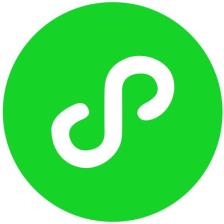















 292
292

 被折叠的 条评论
为什么被折叠?
被折叠的 条评论
为什么被折叠?










